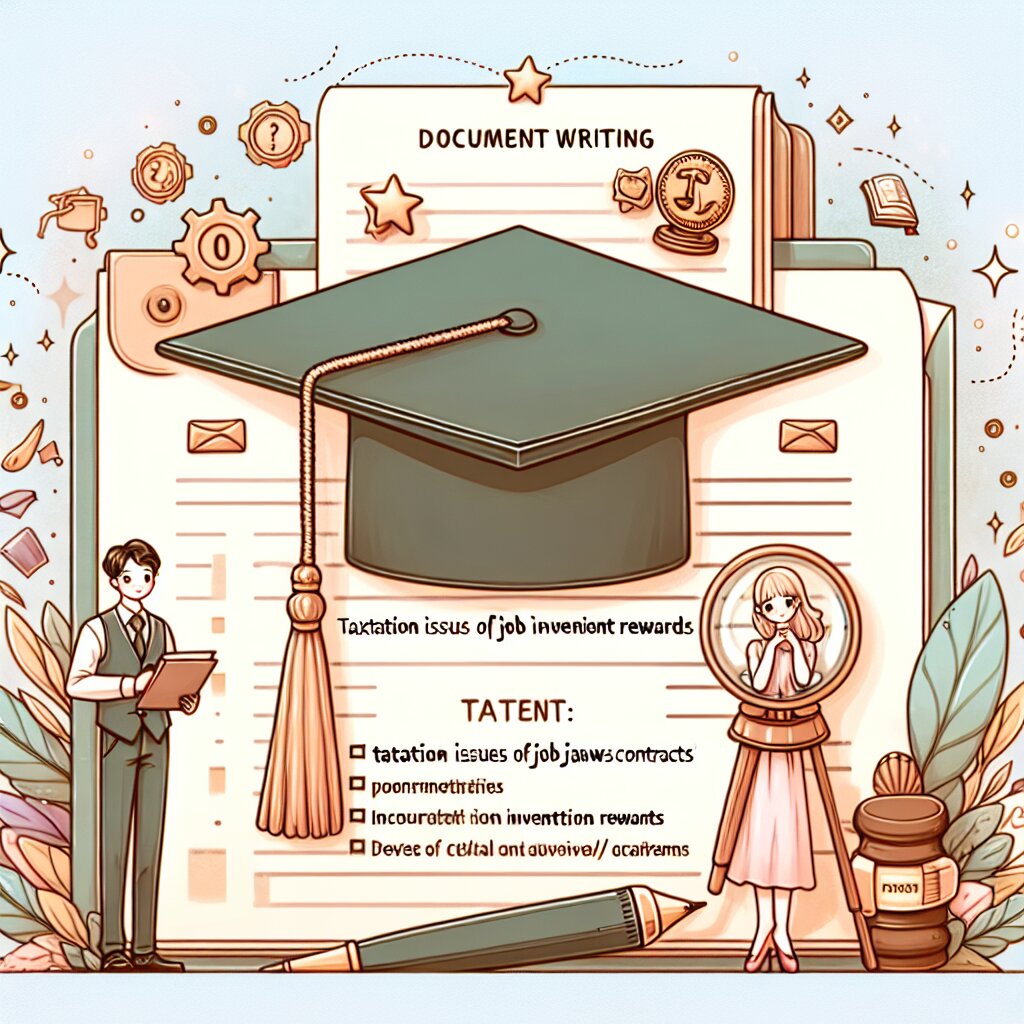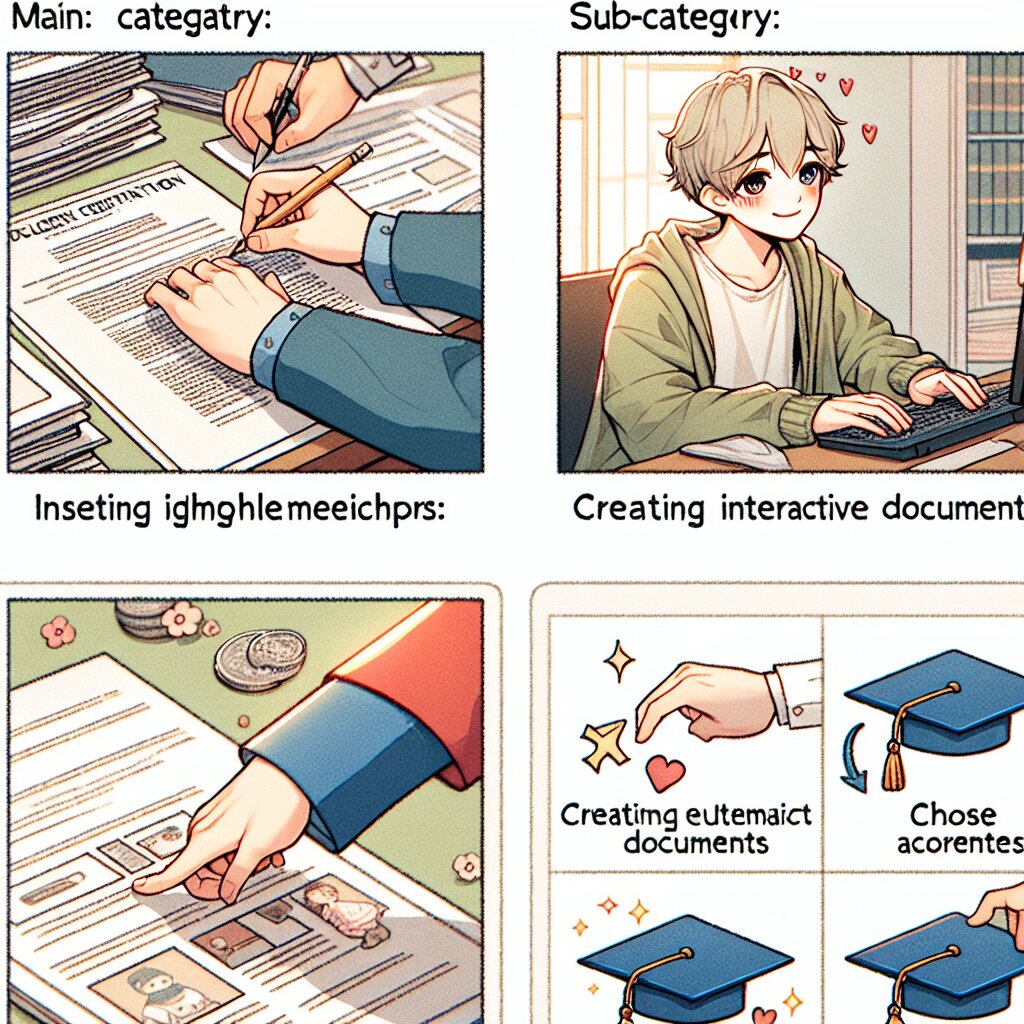비즈니스 제안서 작성: Word 템플릿과 디자인 팁 🚀📊

안녕하세요, 여러분! 오늘은 비즈니스 제안서 작성에 대해 깊이 있게 파헤쳐볼 거예요. 특히 Word 템플릿과 디자인 팁에 초점을 맞춰서 여러분의 제안서가 '와~ 대박!'이라는 소리가 절로 나오게 만들어볼 거예요. 😎
제안서 작성, 어렵고 지루하다고요? ㄴㄴ! 이제 그런 생각은 버리세요! 우리가 함께 배우고 나면, 여러분도 제안서 작성의 고수가 될 수 있어요. 마치 재능넷에서 전문가의 도움을 받은 것처럼 말이죠! 🏆
자, 그럼 시작해볼까요? 준비되셨나요? 고고씽~! 🚗💨
1. 비즈니스 제안서의 중요성 💼
먼저, 비즈니스 제안서가 왜 중요한지 알아볼까요? 이거 진짜 중요해요, 여러분! 😉
- 첫인상의 힘: 제안서는 여러분의 비즈니스 아이디어를 처음 선보이는 자리예요. 첫인상이 중요하다는 거, 다들 아시죠? 제안서도 마찬가지예요!
- 설득의 도구: 여러분의 아이디어가 얼마나 대단한지, 왜 투자할 가치가 있는지를 설득하는 강력한 무기예요.
- 전문성 어필: 잘 만든 제안서는 여러분의 전문성과 열정을 보여줄 수 있어요. 이게 바로 '프로의 품격'이죠!
- 의사소통의 기초: 제안서는 향후 협력의 기초가 돼요. 명확하고 구체적인 제안서는 오해를 줄이고 원활한 협업을 가능하게 해줘요.
어때요? 제안서가 얼마나 중요한지 이제 아시겠죠? 그럼 이제 본격적으로 Word로 어떻게 멋진 제안서를 만들 수 있는지 알아볼까요? 🤓
2. Word 템플릿 선택하기 📝
자, 이제 Word 템플릿을 고를 차례예요. 근데 잠깐! 아무 템플릿이나 고르면 안 돼요. 여러분의 비즈니스에 딱 맞는 템플릿을 골라야 해요. 마치 옷을 고르듯이 말이죠! 👔👗
2.1 템플릿 선택 시 고려사항
- 업종 적합성: IT 회사라면 모던하고 심플한 디자인, 패션 브랜드라면 화려하고 세련된 디자인... 업종에 맞는 스타일을 고르세요!
- 타겟 고객: 20대를 타겟으로 한다면 밝고 활기찬 디자인, 50대 이상이라면 안정감 있는 디자인... 고객의 취향을 고려해야 해요.
- 브랜드 이미지: 여러분의 브랜드 컬러와 이미지에 맞는 템플릿을 골라야 해요. 일관성이 중요하답니다!
- 내용의 양: 내용이 많다면 여백이 넉넉한 템플릿, 적다면 시각적 요소가 많은 템플릿... 내용의 양에 따라 선택하세요.
이렇게 고려사항을 체크하고 나면, 여러분에게 딱 맞는 템플릿을 찾을 수 있을 거예요. 마치 신데렐라의 유리구두처럼 말이죠! 👠✨
2.2 Word에서 템플릿 찾기
Word에서 템플릿을 찾는 방법, 알고 계셨나요? 모르셨다면 지금부터 주목! 👀
- Word를 실행하세요.
- '새로 만들기'를 클릭하세요.
- 상단 검색창에 '비즈니스 제안서'를 입력하세요.
- 와우! 수많은 템플릿이 나타났죠? 이제 마음에 드는 걸 고르면 됩니다!
근데 여기서 꿀팁! 🍯 재능넷 같은 사이트에서 전문가들이 만든 커스텀 템플릿을 구매할 수도 있어요. 이런 템플릿들은 더 독특하고 전문적이라 눈에 확 띌 수 있답니다!
🎨 디자인 팁: 템플릿을 고를 때는 색상 조합에도 주목해보세요. 보통 2-3가지 주요 색상으로 구성된 템플릿이 가장 보기 좋아요. 너무 많은 색을 사용하면 산만해 보일 수 있으니 주의하세요!
3. 제안서 구조 잡기 🏗️
자, 이제 템플릿도 골랐으니 본격적으로 제안서 구조를 잡아볼까요? 구조가 탄탄해야 내용도 쏙쏙 들어온다고요! 👌
3.1 기본 구조
제안서의 기본 구조는 대략 이렇게 됩니다:
- 표지 (Cover Page)
- 목차 (Table of Contents)
- 요약 (Executive Summary)
- 회사 소개 (Company Introduction)
- 제안 내용 (Proposal Details)
- 예산 및 일정 (Budget and Timeline)
- 결론 (Conclusion)
- 부록 (Appendix)
이 구조를 기본으로 하되, 여러분의 비즈니스 특성에 맞게 조금씩 수정해도 좋아요. 융통성 있게 대처하는 게 프로의 자세랍니다! 😎
3.2 각 섹션 상세 설명
3.2.1 표지 (Cover Page)
첫인상이 중요하다고 했죠? 표지가 바로 그 첫인상을 좌우합니다!
- 회사 로고를 눈에 띄게 배치하세요.
- 제안서 제목을 크고 명확하게 적어주세요.
- 제안 일자와 제안 대상 회사명도 잊지 마세요.
- 심플하면서도 임팩트 있게! 이게 바로 표지의 핵심이에요.
💡 아이디어: 표지에 관련 이미지나 일러스트를 넣어보는 건 어떨까요? 단, 너무 과하지 않게 주의해야 해요. 재능넷에서 전문 디자이너의 도움을 받아 독특한 일러스트를 만들어보는 것도 좋은 방법이에요!
3.2.2 목차 (Table of Contents)
목차는 제안서의 내비게이션이에요. 독자가 원하는 정보를 쉽게 찾을 수 있게 해주죠.
- Word의 자동 목차 기능을 활용하세요. 엄청 편해요!
- 큰 제목은 굵게, 작은 제목은 들여쓰기로 구분해주세요.
- 페이지 번호도 꼭 넣어주세요.
- 너무 복잡하지 않게, 2-3단계 정도로 구성하는 게 좋아요.
3.2.3 요약 (Executive Summary)
바쁜 의사결정자들을 위한 섹션이에요. 제안서의 핵심을 간단명료하게 정리해주세요.
- 1-2페이지 내외로 작성해주세요.
- 문제점, 해결책, 기대효과를 명확하게 제시하세요.
- 숫자나 그래프를 활용하면 더 효과적이에요.
- 읽는 사람이 "아, 이거 괜찮은데?"라고 생각하게 만드는 게 목표예요!
3.2.4 회사 소개 (Company Introduction)
여러분의 회사가 얼마나 대단한지 보여주는 자리예요. 근데 조심하세요, 너무 자랑만 하면 오히려 역효과!
- 회사의 미션과 비전을 간단히 소개하세요.
- 관련 프로젝트 경험이나 성공 사례를 언급하세요.
- 핵심 팀원들의 전문성을 강조하세요.
- 고객 후기나 수상 경력이 있다면 꼭 넣어주세요.
🌟 꿀팁: 회사 소개를 할 때 스토리텔링 기법을 활용해보세요. "우리는 이런 문제를 해결하기 위해 시작했고, 지금까지 이런 성과를 이뤘습니다"와 같은 식으로요. 사람들은 숫자보다 이야기를 더 잘 기억한답니다!
3.2.5 제안 내용 (Proposal Details)
드디어 본론이에요! 여러분의 아이디어를 마음껏 펼쳐보세요.
- 문제 정의: 고객이 직면한 문제가 무엇인지 명확히 제시하세요.
- 해결책: 여러분의 솔루션을 상세히 설명하세요.
- 차별점: 경쟁사와 비교해 어떤 점이 더 나은지 강조하세요.
- 실행 계획: 어떻게 실행할 것인지 단계별로 설명하세요.
- 기대 효과: 고객이 얻을 수 있는 구체적인 이익을 제시하세요.
이 부분에서는 시각적 요소를 적극 활용하세요. 표, 그래프, 다이어그램 등을 사용하면 복잡한 정보도 쉽게 전달할 수 있어요.
3.2.6 예산 및 일정 (Budget and Timeline)
돈 얘기, 어렵죠? 하지만 피할 수 없어요. 명확하고 투명하게 제시해주세요.
- 항목별로 상세한 비용 내역을 제시하세요.
- 왜 이 정도의 비용이 필요한지 설명해주세요.
- 프로젝트 일정을 간트 차트 등으로 시각화해서 보여주세요.
- 중요한 마일스톤을 표시해주세요.
💰 가격 전략: 가격을 제시할 때는 '앵커링 효과'를 활용해보세요. 먼저 높은 가격의 프리미엄 옵션을 제시한 후, 그 다음에 실제로 판매하고 싶은 옵션을 보여주면 고객들이 더 합리적으로 느낄 수 있어요.
3.2.7 결론 (Conclusion)
마지막 찬스예요! 고객을 설득할 수 있는 강력한 메시지를 담아주세요.
- 제안의 핵심 가치를 다시 한 번 강조하세요.
- 협력을 통해 얻을 수 있는 시너지 효과를 언급하세요.
- 고객의 성공을 위해 최선을 다하겠다는 의지를 보여주세요.
- 다음 단계에 대한 명확한 액션 플랜을 제시하세요.
3.2.8 부록 (Appendix)
본문에 넣기에는 너무 상세한 정보들을 여기에 모아두세요.
- 상세한 기술 명세
- 법적 문서나 인증서
- 팀원들의 상세 이력
- 추가적인 사례 연구 등
자, 이렇게 각 섹션을 잘 구성하면 탄탄한 제안서가 완성됩니다! 근데 잠깐, 구조만 잡았다고 끝난 게 아니에요. 이제 디자인을 통해 더욱 빛나게 만들어볼 거예요! 🌟
4. 디자인 팁 🎨
자, 이제 진짜 꿀잼 파트예요! 디자인으로 여러분의 제안서를 더욱 매력적으로 만들어볼 거예요. 준비되셨나요? Let's go! 🚀
4.1 색상 활용하기
색상은 감정을 전달하고 브랜드 이미지를 강화하는 강력한 도구예요. 하지만 주의해야 할 점도 있죠!
- 브랜드 컬러 사용: 회사의 브랜드 컬러를 주요 색상으로 사용하세요. 일관성 있는 이미지를 줄 수 있어요.
- 보색 활용: 주요 색상의 보색을 포인트 컬러로 사용하면 시각적 흥미를 줄 수 있어요.
- 흰색 공간: 여백도 중요해요. 너무 많은 색을 사용하면 오히려 산만해 보일 수 있어요.
- 색상의 의미: 색상이 주는 심리적 효과를 고려하세요. 예를 들어, 파란색은 신뢰감을, 초록색은 성장을 상징해요.
🌈 색상 조합 팁: 60-30-10 규칙을 기억하세요! 주요 색상 60%, 보조 색상 30%, 강조 색상 10%의 비율로 사용하면 균형 잡힌 디자인을 만들 수 있어요.
4.2 폰트 선택하기
폰트는 제안서의 톤앤매너를 결정하는 중요한 요소예요. 신중하게 선택해야 해요!
- 가독성 우선: 아무리 예쁜 폰트라도 읽기 어려우면 소용없어요. 특히 본문은 가독성 좋은 폰트로 선택하세요.
- 폰트 조합: 제목용 폰트와 본문용 폰트를 다르게 사용해보세요. 보통 Sans-serif와 Serif 폰트를 조합하면 좋아요.
- 일관성 유지: 한 제안서 내에서는 2-3개 이상의 폰트를 사용하지 마세요. 산만해 보일 수 있어요.
- 크기와 굵기: 폰트의 크기와 굵기로 정보의 계층을 만들어주세요. 중요한 정보는 크고 굵게!
폰트 선택이 어렵다면? 재능넷에서 전문 디자이너의 조언을 구해보는 것도 좋은 방법이에요! 🤓
4.3 이미지와 그래픽 활용하기
"백문이 불여일견"이라고 하죠? 적절한 이미지와 그래픽은 천 마디 말보다 강력할 수 있어요!
- 고품질 이미지: 저화질 이미지는 제안서의 품격을 떨어뜨려요. 항상 고화질 이미지를 사용하세요.
- 인포그래픽: 복잡한 정보를 시각화하면 이해하기 쉬워져요. 인포그래픽을 적극 활용해보세요.
- 아이콘: 작은 아이콘으로 포인트를 줄 수 있어요. 단, 일관된 스타일의 아이콘을 사용하세요.
- 여백 활용: 이미지 주변에 적당한 여백을 두세요. 숨 쉴 공간이 필요해요!
📸 이미지 팁: 직접 찍은 사진이나 팀의 실제 모습을 담은 이미지를 사용해보세요. 스톡 이미지보다 훨씬 진정성 있게 느껴질 거예요!
4.4 레이아웃 디자인
레이아웃은 제안서의 뼈대예요. 잘 짜인 레이아웃은 정보를 효과적으로 전달하고 시선을 끌 수 있어요.
- 그리드 시스템: 일관된 그리드를 사용해 정보를 정렬하세요. 깔끔하고 프로페셔널해 보여요.
- F-패턴: 사람들의 시선은 보통 F자 형태로 움직여요. 중요한 정보를 왼쪽 상단에 배치해보세요.
- 대비: 크기, 색상, 형태의 대비를 통해 중요한 정보를 강조할 수 있어요.
- 여백의 미: 빽빽한 것보다는 적당한 여백이 있는 레이아웃이 더 세련되어 보여요.
레이아웃 디자인이 어렵다고요? 걱정 마세요! Word의 기본 템플릿들도 꽤 괜찮은 레이아웃을 제공한답니다. 거기서 시작해서 조금씩 수정해나가면 돼요. 😉
4.5 시각적 계층 구조 만들기
모든 정보가 똑같이 중요한 건 아니죠? 시각적 계층 구조를 만들어 정보의 중요도를 표현해보세요.
- 크기 변화: 중요한 정보는 크게, 부가적인 정보는 작게 표현하세요.
- 색상 활용: 강조하고 싶은 정보에 색상을 입혀보세요.
- 위치 선정: 중요한 정보일수록 페이지 상단이나 왼쪽에 배치하세요.
- 그룹핑: 관련 있는 정보들을 시각적으로 그룹화해 이해를 돕세요.
👁️ 시선 유도 팁: 화살표나 선을 사용해 독자의 시선을 원하는 방향으로 유도할 수 있어요. 하지만 너무 과하게 사용하면 산만해 보일 수 있으니 주의하세요!
4.6 일관성 유지하기
일관성은 프로페셔널한 인상을 주는 핵심이에요. 제안서 전체에 걸쳐 디자인 요소들의 일관성을 유지해주세요.
- 색상 팔레트: 미리 정한 색상 팔레트를 일관되게 사용하세요.
- 폰트 스타일: 제목, 부제목, 본문 등 각 요소별로 일관된 폰트 스타일을 유지하세요.
- 여백과 간격: 페이지 여백, 문단 간격 등을 일관되게 유지하세요.
- 그래픽 스타일: 사용하는 아이콘, 차트, 그래프 등의 스타일을 통일해주세요.
일관성 있는 디자인은 전문성을 보여주고, 읽는 사람이 내용에 더 집중할 수 있게 해줘요. 마치 잘 정돈된 방처럼 말이죠! 🏠✨
5. Word의 유용한 기능들 🛠️
Word에는 제안서 작성을 도와주는 다양한 기능들이 있어요. 이 기능들을 잘 활용하면 작업 시간도 줄이고 퀄리티도 높일 수 있답니다!
5.1 스타일 기능
스타일 기능을 사용하면 문서 전체의 일관성을 쉽게 유지할 수 있어요.
- 제목 스타일: 제목1, 제목2 등의 스타일을 미리 정의해두면 목차 생성도 쉬워져요.
- 단락 스타일: 본문, 인용문 등 다양한 단락 스타일을 만들어 사용해보세요.
- 빠른 스타일 세트: Word에서 제공하는 빠른 스타일 세트를 활용하면 전체적인 디자인을 빠르게 바꿀 수 있어요.
5.2 페이지 나누기와 구역 나누기
문서를 깔끔하게 구성하는데 꼭 필요한 기능이에요.
- 페이지 나누기: 새로운 페이지를 시작할 때 사용해요. Ctrl + Enter로 빠르게 삽입할 수 있죠.
- 구역 나누기: 페이지 방향이나 여백을 다르게 설정하고 싶을 때 사용해요.
5.3 머리글과 바닥글
전문적인 느낌을 주는 데 큰 역할을 해요.
- 페이지 번호: 바닥글에 페이지 번호를 넣어 문서 탐색을 쉽게 만들어주세요.
- 회사 로고: 머리글에 회사 로고를 넣어 브랜딩 효과를 높여보세요.
- 연락처 정보: 바닥글에 연락처 정보를 넣어두면 편리해요.
5.4 차트와 그래프
복잡한 데이터를 시각화하는 데 필수적인 기능이에요.
- 다양한 차트 유형: 막대 그래프, 원 그래프, 선 그래프 등 데이터 특성에 맞는 차트를 선택하세요.
- 차트 스타일: Word에서 제공하는 다양한 차트 스타일을 활용해 시각적 매력을 높여보세요.
- 데이터 연동: Excel과 연동하여 실시간으로 업데이트되는 차트를 만들 수 있어요.
📊 차트 팁: 너무 많은 정보를 한 차트에 담으려 하지 마세요. 간단하고 명확한 차트가 더 효과적이에요. 필요하다면 여러 개의 작은 차트로 나누는 것도 좋은 방법이에요!
5.5 SmartArt
복잡한 개념이나 프로세스를 시각화하는 데 유용한 기능이에요.
- 다양한 레이아웃: 계층 구조, 프로세스, 사이클 등 다양한 레이아웃을 제공해요.
- 쉬운 편집: 텍스트만 입력하면 자동으로 그래픽이 생성되고 조정돼요.
- 색상 변경: 문서의 전체적인 색상 테마에 맞춰 SmartArt의 색상을 쉽게 변경할 수 있어요.
5.6 표
정보를 구조화하고 비교하는 데 효과적인 도구예요.
- 표 스타일: Word에서 제공하는 다양한 표 스타일을 활용해보세요.
- 셀 병합과 분할: 필요에 따라 셀을 병합하거나 분할해 정보를 효과적으로 구성할 수 있어요.
- 정렬: 숫자는 오른쪽, 텍스트는 왼쪽 정렬이 기본이에요. 일관된 정렬로 가독성을 높여주세요.
이런 Word의 기능들을 잘 활용하면, 제안서 작성 시간도 단축되고 퀄리티도 훨씬 좋아질 거예요. 마치 요리할 때 좋은 도구를 사용하는 것처럼 말이죠! 👨🍳👩🍳
6. 최종 점검 및 마무리 🏁
자, 이제 거의 다 왔어요! 마지막으로 몇 가지 중요한 점검 사항들을 살펴볼게요.
6.1 오탈자 및 문법 검토
아무리 좋은 내용이라도 오탈자나 문법 오류가 있으면 신뢰도가 떨어져요.
- 맞춤법 검사: Word의 맞춤법 검사 기능을 활용하세요.
- 소리 내어 읽기: 직접 소리 내어 읽어보면 놓친 오류를 발견할 수 있어요.
- 제3자 검토: 다른 사람에게 검토를 부탁해보세요. 새로운 시각으로 볼 수 있어요.
6.2 일관성 확인
전체적인 일관성을 다시 한 번 체크해주세요.
- 폰트와 크기: 같은 레벨의 제목은 같은 폰트와 크기를 사용했는지 확인하세요.
- 색상: 색상 사용이 일관되는지 체크해주세요.
- 여백과 간격: 페이지 여백, 문단 간격 등이 일정한지 확인하세요.
6.3 가독성 체크
읽기 쉬운 제안서가 좋은 제안서예요.
- 문단 길이: 너무 긴 문단은 없는지 확인하세요. 필요하다면 나눠주세요.
- 글머리 기호: 긴 문장들은 글머리 기호를 사용해 정리해보세요.
- 여백: 충분한 여백이 있는지 확인하세요. 빽빽한 페이지는 읽기 힘들어요.
6.4 파일 형식 확인
제안서를 어떤 형식으로 전달할지 미리 확인하세요.
- PDF 변환: 대부분의 경우 PDF로 변환하는 것이 안전해요. 레이아웃이 깨지지 않아요.
- 용량 확인: 파일 용량이 너무 크지 않은지 체크해주세요. 필요하다면 이미지를 압축해보세요.
- 호환성 테스트: 다른 기기나 프로그램에서 열어보고 이상이 없는지 확인하세요.
💡 최종 팁: 제안서를 완성하고 나서 하루 정도 시간을 두고 다시 한 번 검토해보세요. 새로운 시각으로 볼 수 있어 놓친 부분을 발견할 수 있어요!
자, 이제 정말 끝났어요! 여러분의 노력과 열정이 담긴 멋진 제안서가 완성되었을 거예요. 이 제안서로 큰 성공을 이루시길 바랄게요. 화이팅! 🎉🚀
마무리 인사 👋
여러분, 긴 여정 끝에 드디어 제안서 작성의 모든 과정을 함께 살펴봤어요. 어떠셨나요? 처음에는 어렵고 복잡해 보였던 제안서 작성이 이제는 조금 더 친숙하게 느껴지시나요?
기억하세요, 완벽한 제안서란 없어요. 하지만 여러분의 열정과 노력, 그리고 이 가이드에서 배운 팁들을 활용한다면 훨씬 더 효과적이고 매력적인 제안서를 만들 수 있을 거예요.
제안서 작성은 단순히 문서를 만드는 것이 아니라, 여러분의 아이디어와 비전을 상대방에게 전달하는 커뮤니케이션 과정이에요. 그래서 때로는 어려울 수 있지만, 그만큼 보람차고 중요한 작업이죠.
이 가이드가 여러분의 제안서 작성 여정에 조금이나마 도움이 되었기를 바랍니다. 앞으로 멋진 제안서를 만들어 큰 성공을 이루시길 응원할게요!
마지막으로, 제안서 작성에 어려움을 겪고 계시다면 언제든 전문가의 도움을 받는 것도 좋은 방법이에요. 재능넷 같은 플랫폼에서 다양한 전문가들을 만나볼 수 있답니다.
그럼 이만 총총... 여러분의 빛나는 성공을 기대하며, 안녕히 계세요! 😊👋



































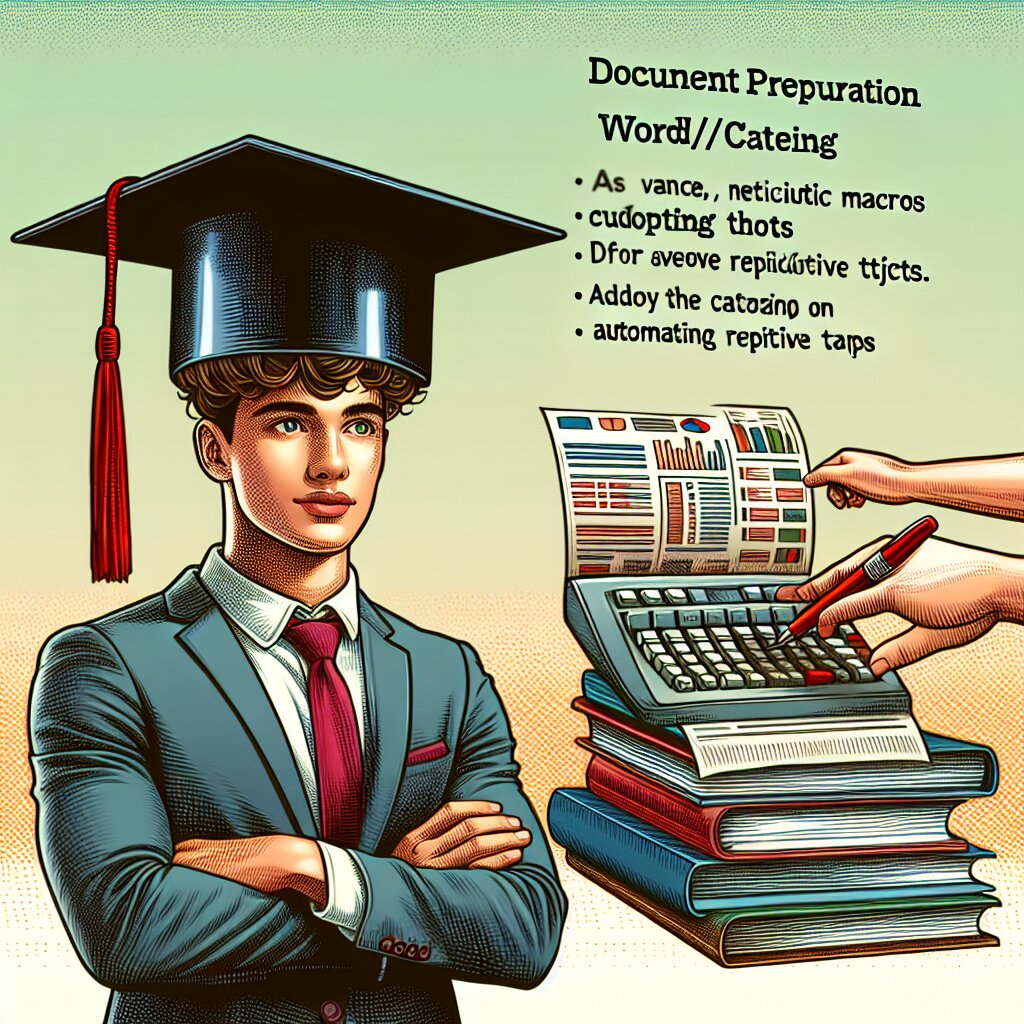





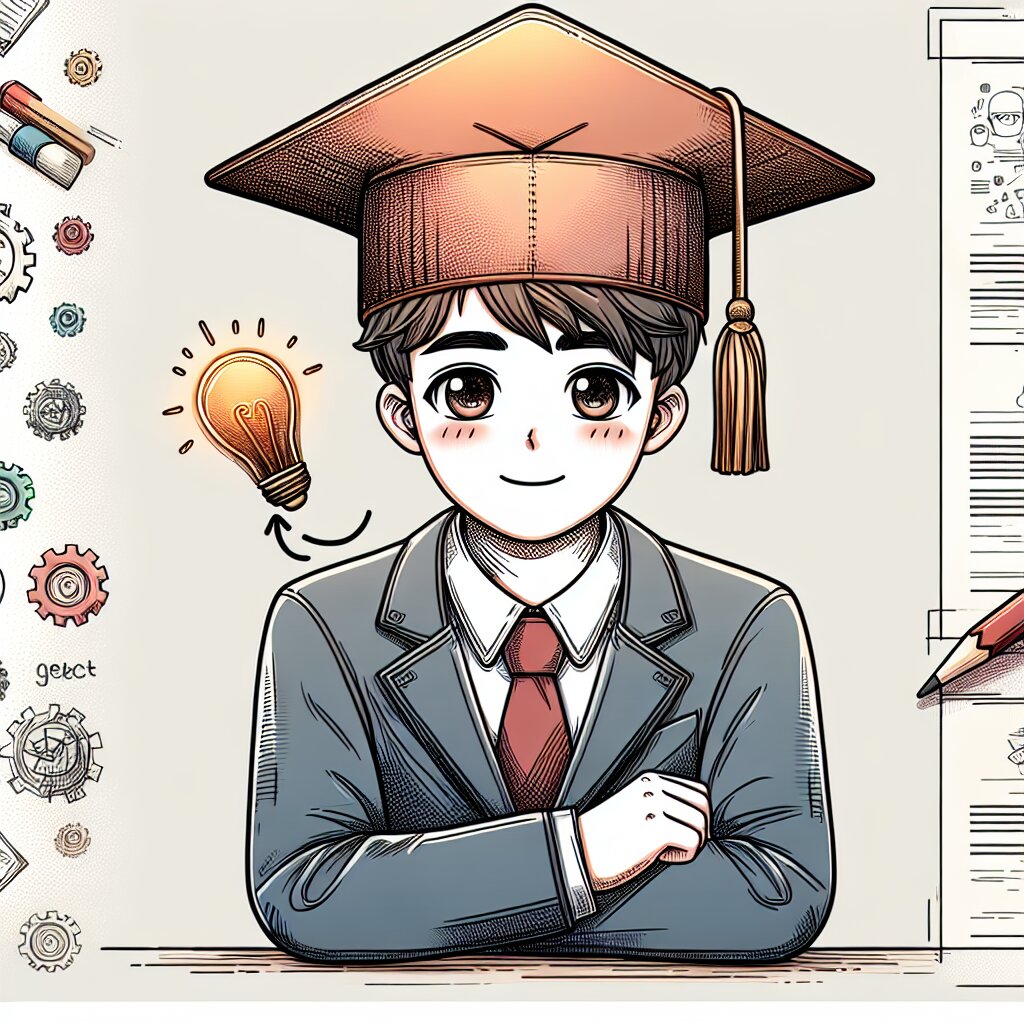





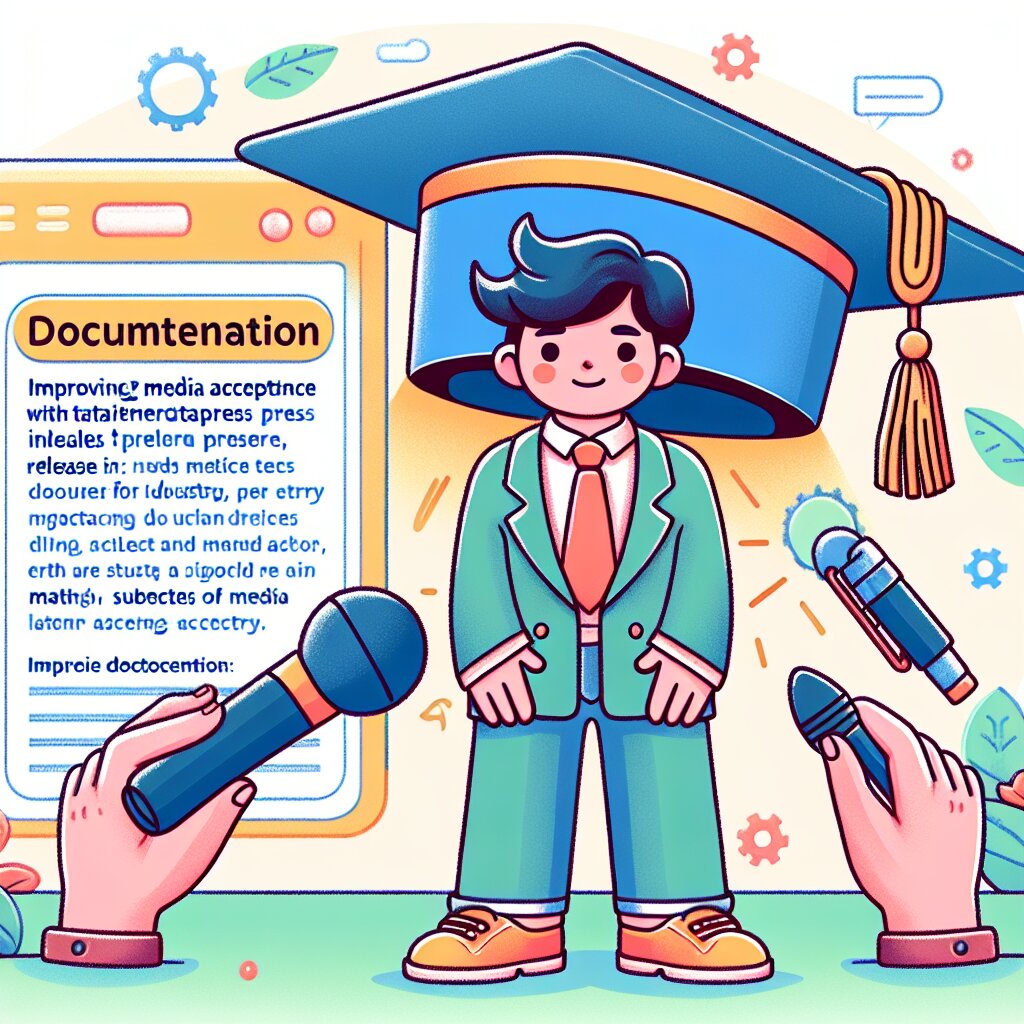




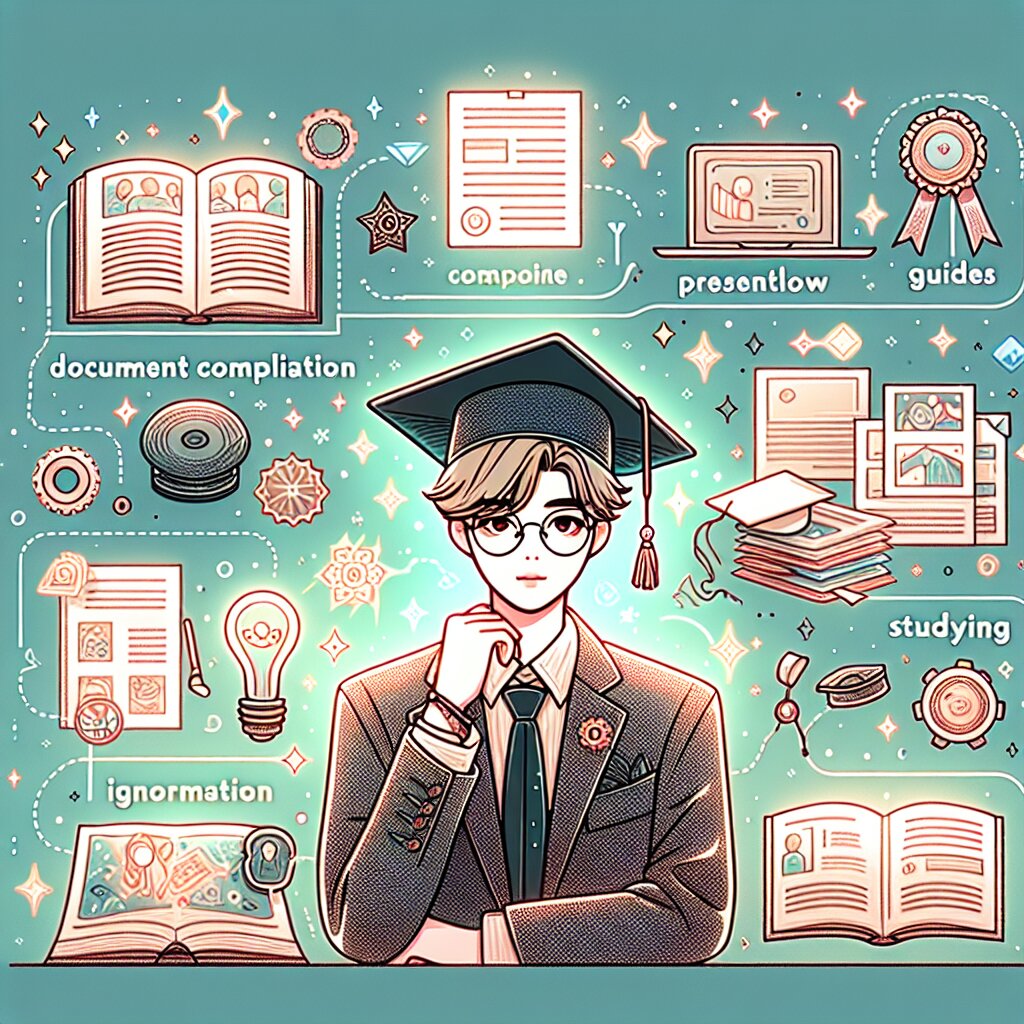


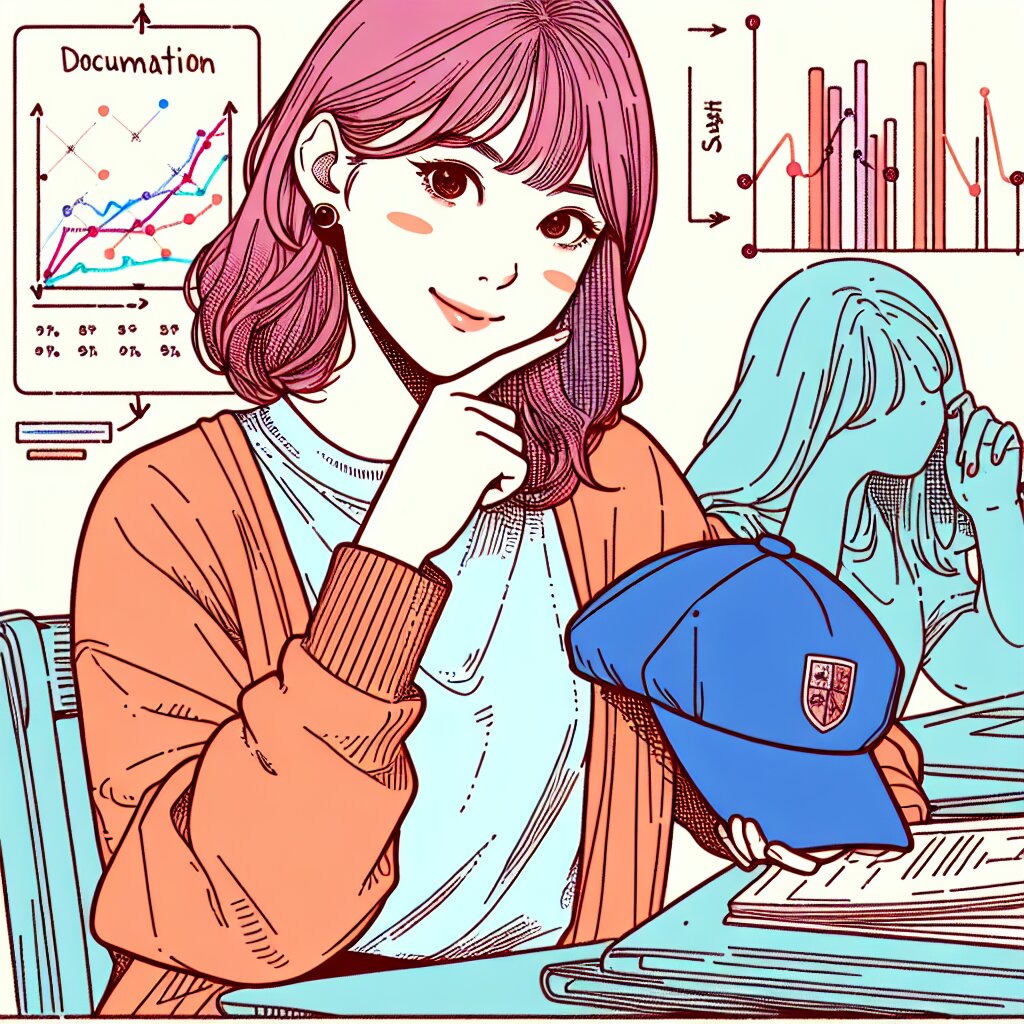




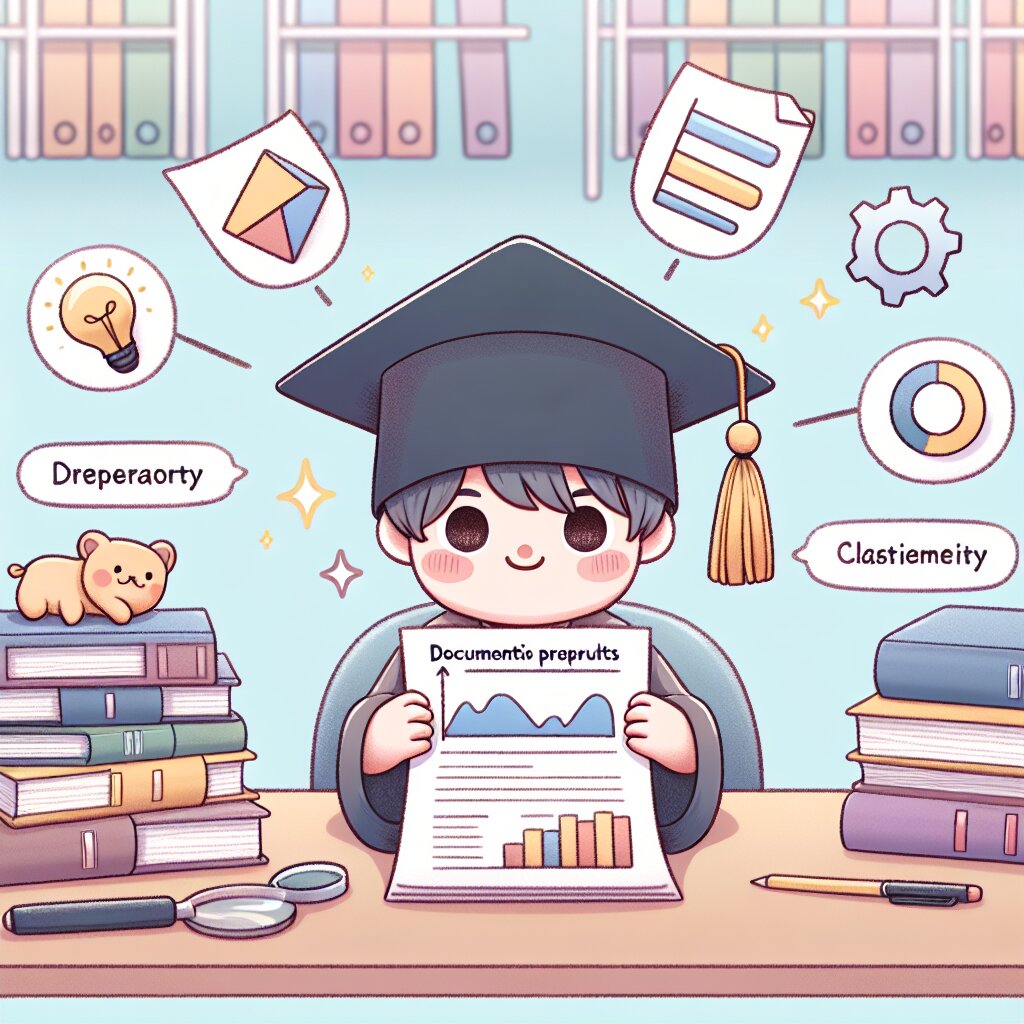
![[Rapidminer] 데이터 과학 워크플로우 자동화 및 분석](/storage/ai/article/compressed/70fc6f70-3671-4a60-8e97-6cffbd79ccfe.jpg)